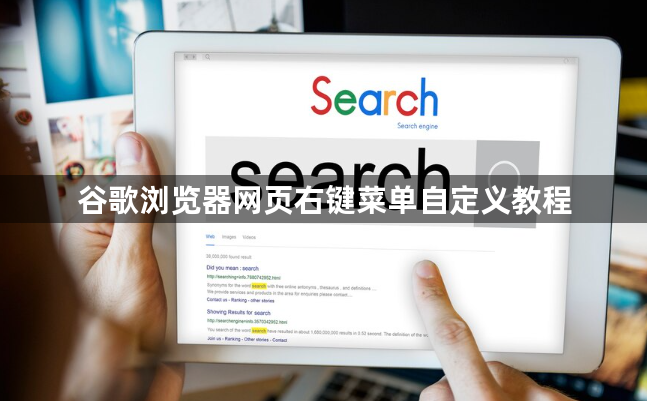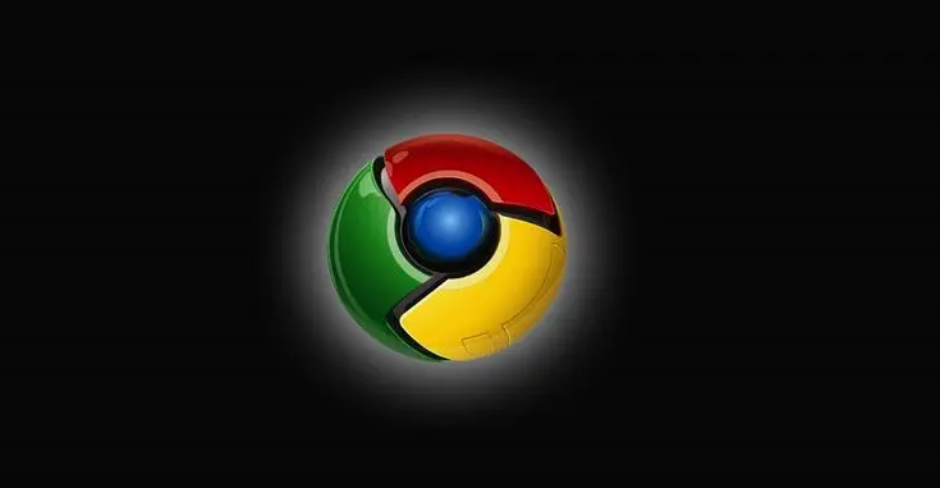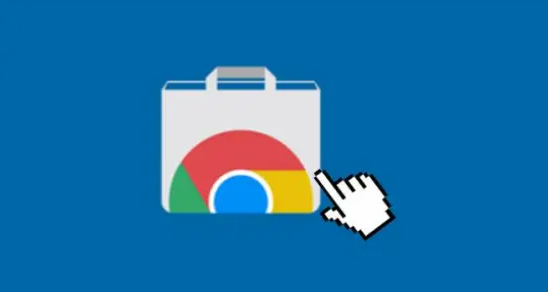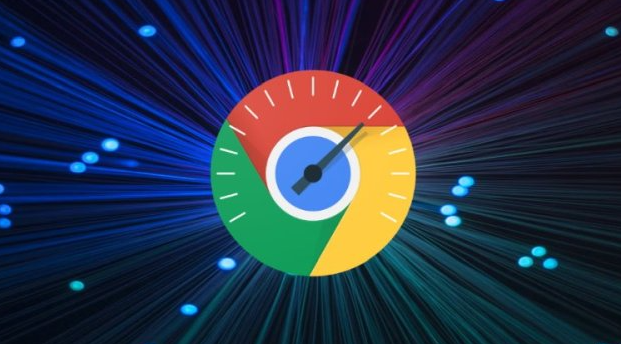内容介绍
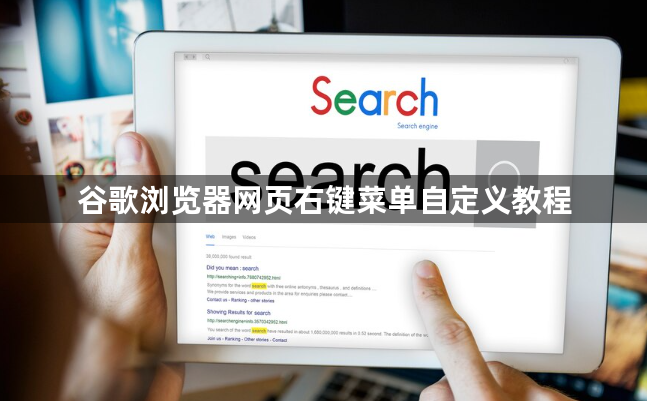
以下是谷歌浏览器网页右键菜单自定义教程:
一、使用浏览器扩展程序
1. 安装扩展程序:打开Chrome网上应用店,搜索如“CustomRightClickMenu”等可自定义右键菜单的扩展程序,点击“添加至Chrome”进行安装。安装完成后,可在浏览器工具栏中看到该扩展的图标。
2. 配置扩展程序:点击扩展程序图标,进入设置页面。在这里,可以根据自己的需求添加或删除右键菜单项,还能设置菜单项的功能,如执行特定命令、打开特定网址等。例如,若要添加一个快速打开指定网站的菜单项,可在设置中找到相应位置,输入网站地址并设置好显示名称即可。
3. 调整菜单排序:在扩展程序的设置中,通常还可以对右键菜单项进行排序,将常用的菜单项排在前面,方便操作。只需在设置界面中找到对应的菜单项,通过上移或下移按钮调整其顺序即可。
二、通过编写JavaScript代码实现
1. 创建JavaScript文件:使用文本编辑器(如Notepad++、VS Code等)创建一个新的JavaScript文件,用于编写自定义右键菜单的代码。
2. 监听右键事件:在JavaScript文件中,使用`document.addEventListener('contextmenu', function(e) { ... })`来监听右键点击事件。当用户在网页上右键点击时,这个函数会被触发。
3. 阻止默认行为并显示自定义菜单:在监听函数中,首先使用`e.preventDefault()`来阻止浏览器默认的右键菜单弹出。然后,通过创建一个新的div元素作为自定义菜单的容器,并设置其样式(如位置、背景色、边框等),使其看起来像一个右键菜单。接着,向该容器中添加菜单项,每个菜单项可以是一个新的div元素,设置其文本内容和点击事件处理函数。例如,要添加一个复制文本的菜单项,可以设置其文本为“复制”,并在点击事件处理函数中实现复制功能。
4. 定位菜单位置:根据鼠标点击的位置,调整自定义菜单的位置,使其在鼠标右键点击的地方显示。可以使用`e.clientX`和`e.clientY`获取鼠标点击的坐标,然后通过设置自定义菜单容器的`left`和`top`属性来定位。
5. 添加到网页中:将编写好的JavaScript文件在网页中引入,可以通过在HTML文件的head标签中添加script src="路径/文件名.js"来实现。这样,当打开该网页时,自定义的右键菜单就会生效。